- Support-Zentrum
- Mehrere Sprachen
- Sprachen
- Helfen Sie uns bei der Übersetzung
Es gibt mehrere Gründe, warum der Windows PC plötzlich langsam wird. Hier werde ich einige mögliche Ursachen auflisten und jede von ihnen erklären.
von Hans | Aktualisiert 27.04.2023 | von Hans
Beim Arbeiten oder Spielen hängt dein Windows PC plötzlich auf? Wenn PC sehr langsam ist, dauert es lange Zeit, im Internet zu surfen und Sätze zu schreiben. Daher erkläre ich in diesem Artikel die Ursachen für einen langsam PC, erste Hilfe und was tun wenn mein PC zu langsam ist. Es wird auch auf Windows 11 / Windows 10 / Windows 8 / Windows 7 angewendet.
Es gibt mehrere Gründe, warum der Windows PC plötzlich langsam wird. Hier werde ich einige mögliche Ursachen auflisten und jede von ihnen erklären.
Nicht genügend Arbeitsspeicher ist eine der möglichen Ursachen, wenn dein PC extrem langsam wird.

Bei der Arbeit am PC bestimmt der Arbeitsspeicher, wie schnell und effizient du arbeitest. Je mehr Arbeitsspeicher du hast, desto effizienter arbeitest du am Computer. Beim Kauf eines Computers wird die Speicherkapazität von manchen Leute vielleicht nicht in Betracht gezogen. Aber genauso wichtig wie die Kapazität deiner Festplatte ist die Kapazität deines Arbeitsspeichers.
Die Beziehung zwischen Festplatte und Speicher ist leicht zu verstehen, wenn man es mit einem Schreibtisch vergleicht. Die Festplatte verhält sich wie eine Schublade für deinen Schreibtisch und der Speicher wie die Tischplatte.
Je größer die Tischplatte (größerer Speicher), desto mehr Dinge können platziert werden. Man kann die Dinge schnell und einfach abrufen. So ist die Arbeitseffizienz hoch. Je kleiner die Tischplatte (kleinerer Speicher), desto weniger Dinge können platziert werden. Dann musst du die Schublade öffnen und die Dinge zu langsam suchen, was zeitaufwändig ist.

Die gleiche Situation passiert auf einem PC. Je näher Ihre Speicherauslastung bei 100% liegt, desto langsamer wird dein Windows Computer.
Wir können mal überprüfen, ob du zu viele Programme startest, die du nicht verwendest, oder ob du zuviele Programme installiert hast. Um Windows PC schneller zu machen, ist es wichtig, immer genügend Arbeitsspeicher zur Verfügung zu haben.
Neben dem Speicher ist die Festplatte eng mit dem Betrieb des Personalcomputers verbunden. Wie du oben sehen kannst, ist die Festplatte wie eine Schreibtischschublade. Wenn eine Schublade (Festplattenkapazität) ausfällt, gibt es nur wenige Orte zum Speichern von Daten und Dateien, und du kannst sie nicht ziehen. Dann werden viele Daten gestaut und natürlich wird Windows langsamer.
Wenn ein Problem im Computer auftritt, kann der Computer plötzlich einfrieren. Einer der Fehler ist die Festplattenfragmentierung. Fragmentierung ist, wenn freier Speicherplatz und Dateien nicht aufgeräumt, sondern verstreut sind. Angenommen, du speicherst die Daten A und dann die Daten B.
Es ist vorzuziehen, dass die Daten von A und B nebeneinander gespeichert werden, aber zwischen den beiden kann freier Platz sein. Oder die Daten können aufgeteilt und gespeichert werden. Beim Arbeiten an einem PC wird der Vorgang des Speicherns und Abrufens verschiedener Daten wiederholt.
Fragmentierung tritt tendenziell auf, wenn dieser Vorgang wiederholt wird, und dieser Zustand führt zur Verlangsamung des Windows PCs. Eine Festplattenfragmentierung tritt tendenziell auch während des normalen Gebrauchs auf. Wenn jedoch die Anordnung der gespeicherten Daten unwissentlich weggelassen wird, wird der Betrieb des Windows PCs verlangsamt. Beachte bitte, dass beschädigte Dateien und Festplatten ein schweres Problem werden können. In schweren Fällen kann es ohne Reparatur nicht mehr verwendet werden.

Selbst wenn Programme im Hintergrund laufen, können der Windows PC einfrieren oder immer langsamer zu werden. Hintergrund bedeutet, dass es nicht auf dem Bildschirm angezeigt wird und hinter den Kulissen arbeitet.
Wenn ein Programm automatisch gestartet wird, wenn du den Computer startest, wird sie an einem Ort ausgeführt, den du ohne Erlaubnis nicht sehen kannst. Daher wird eine große Menge an Speicher verwendet, ohne es zu wissen, und natürlich wird der Windows PC langsamer.
Normalerweise gibt es wahrscheinlich viele Leute, die ihre PCs nicht selbst einrichten. Beispielsweise ist es oft der Fall, dass Du beim Kauf eines Computers alle anfänglichen Einstellungen nicht änderst. Oder wenn du eine neue App installierst, ist diese oft so eingestellt, dass sie beim Systemstart automatisch startet“, aber du weisst das nicht.
Da es automatisch startet, ist es für dich schwierig, es herauszufinden, und es dauert einige Zeit, bis du es bemerkst. Bevor dein PC zu langsam wird, bitte überprüfe von Zeit zu Zeit, ob unsichtbare Apps automatisch funktionieren und ob es unnötige Apps auf dem PC installiert sind.
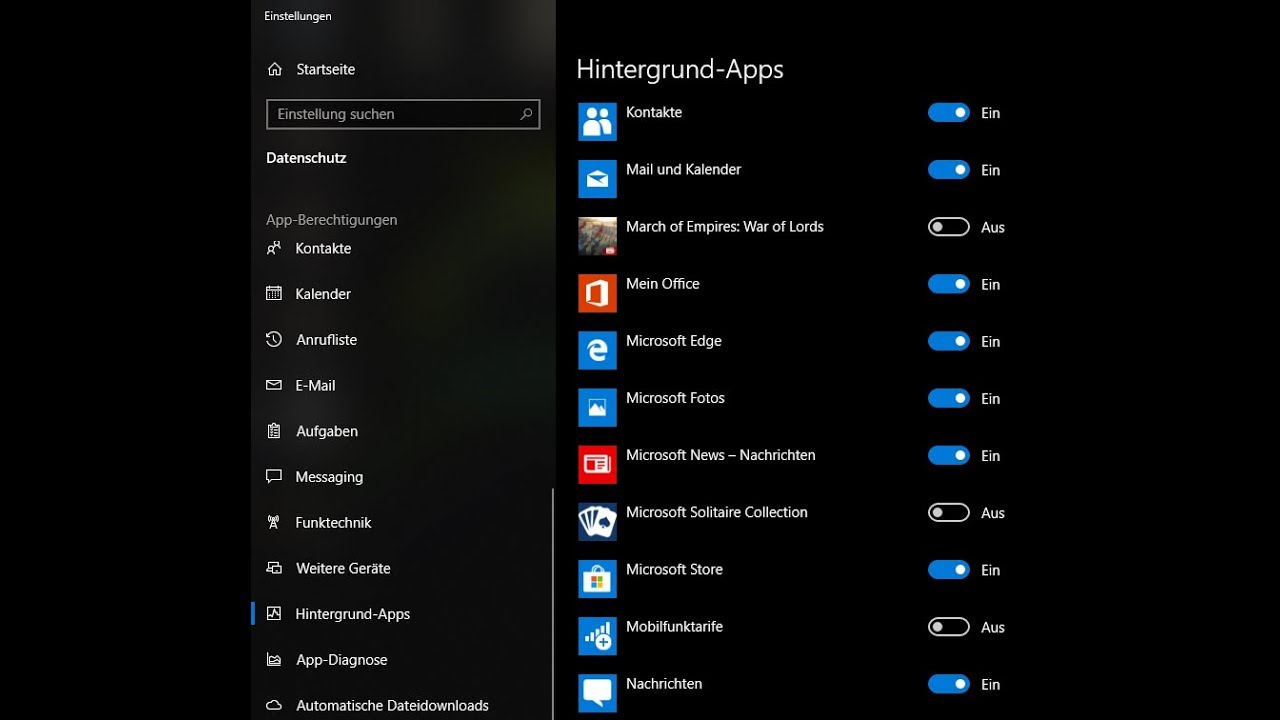
Wenn Ihr Computer plötzlich hängt, könnte dein PC mit einem Virus infiziert sein. Personen, die häufig verschiedene Websites besuchen, sind mit größerer Wahrscheinlichkeit mit einem Virus auf ihrem Computer infiziert. Wenn die Speicherkapazität anormal verbraucht wird oder die CPU-Verarbeitung des Computers anormal langsam ist, liegt dies wahrscheinlich an einem Virus. Wenn Windows mit einem Virus infiziert ist, ist die Verwendung von Antivirensoftware zum Löschen des Virus die effektivste und sicherste Methode.
Alternativ kannst du die Wiederherstellungs-Disks verwenden, um deinen Computer in den Ausgangszustand zurückzusetzen. In einigen Fällen ist es jedoch nicht mit einem Virus infiziert, sondern die Antivirensoftware überprüft das Innere des Computers, was ihn langsamer macht.
Wenn dein Computer plötzlich bremst, könnte die Auslastung von CPU auch eine Ursache sein. Wenn du die CPU auf der Registerkarte Prozesse überprüfst und der Arbeitsspeicher 90% oder mehr belegt wird. Ich denke, das ist auch die Ursache für die Verlangsamung des PCs. Du kannst auch die CPU im Task-Manager überprüfen.
Schritt 1: Klick zunächst mit der rechten Maustaste auf die Taskleiste und wähle Task-Manager aus, um sie anzuzeigen.
Schritt 2: Überprüfe die CPU auf der Registerkarte Prozesse. Wenn die CPU die Ursache ist, wird Windows möglicherweise aktualisiert. Oder es kann auch von einer Antivirensoftware überprüft werden. Sobald diese Aufgaben abgeschlossen sind, existierst das Problem nicht mehr. Warte also geduldig, bis sie abgeschlossen sind. Updates und Virenprüfungen sind eher notwendige Aufgaben. Bitte führe sie regelmäßig durch.
Wenn du feststellen kannst, dass die Ursache nicht genügend Arbeitsspeicher ist, hast du möglicherweise mehrere Registerkarten gleichzeitig im Browser geöffnet. Oder vielleicht belasten Office-Produkte wie Excel und Word den Speicher. Es kann gelöst werden durch Checken von „Gibt es eine Registerkarte, die offen gelassen wird, obwohl es nicht notwendig ist?“ „Gibt es eine Software, die Speicher belegt?
Beachte, dass unnötige Dateien automatisch komprimiert werden, wenn die Festplattennutzung 95% übersteigt. Dies liegt daran, dass der Computer während des Komprimierungsprozesses hängt und die Arbeitsgeschwindigkeit leicht reduziert werden kann. Gerade bei langjährig genutzten Computern vermehren sich oft unnötige Dateien, daher ist es eine gute Idee, diese von Zeit zu Zeit zu kontrollieren und zu organisieren.
Staub ist auch eine der Ursachen von "PC zu langsam". Staub bewirkt, dass die Kühlwirkung des PCs unwirksam wird, und es sammelt sich Wärme im Inneren des PCs an, was die Geschwindigkeit des Computers verlangsamt. Wenn sich dein Computer plötzlich hängt oder langsam wird, versuche daher, Staub davon zu reinigen. Dies kann den Windows Computer schneller machen.
So beendet man im Task-Manager Programme, die viel Speicher belegt.
Schritt 1: Drücke gleichzeitig Strg + Umschalt + ESC, um den Task-Manager zu öffnen.
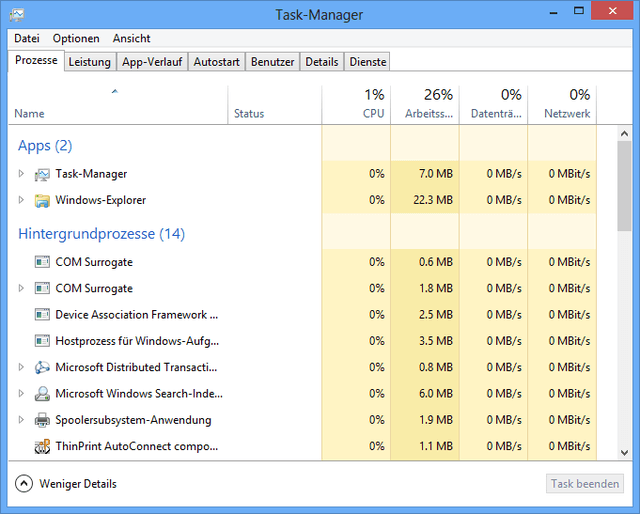
Schritt 2: Klick auf die Registerkarte „Prozess“, dann auf die Software, die du nicht automatisch starten möchtest, wähle sie aus und klick unten rechts auf dem Bildschirm auf „Task beenden“. Klick hier als Beispiel auf „Google Chrome“.
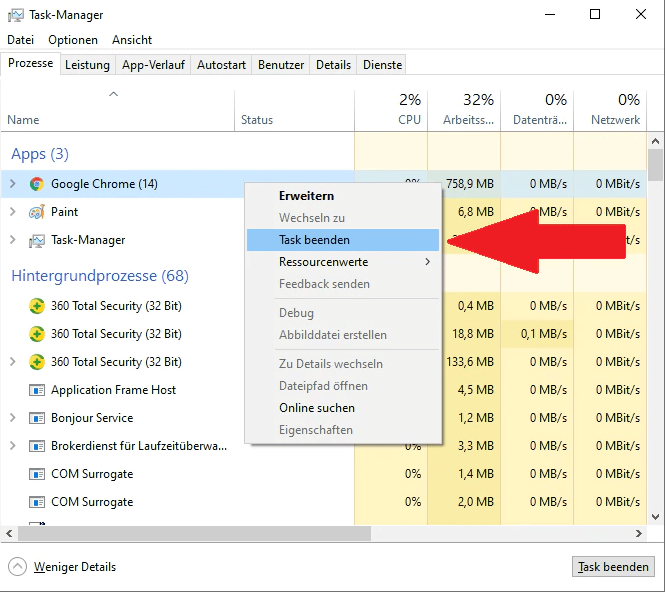
Es ist effektiv, Software auszuwählen, die nicht oft gestartet werden muss und die beim PC-Start eine hohe CPU-Auslastung hat.
Beim Aktualisieren eines Windows-Computers auf die neueste Version kann es vorkommen, dass der Treiber für den Ton veraltet ist und kein Ton zu hören ist. In diesem Fall wird das Problem durch Aktualisieren des Treibers auf den neuesten Stand perfekt gelöst. Wenn du jedoch den Treiber auf deinem Computer aktualisierst, musst du ihn einzeln aktualisieren. Und falls du das versehentlich bedienst, es kann sehr lästig sein. Um den Treiber für alle bequemer zu aktualisieren, empfehlen wir daher das Tool "Driver Booster". Viele Technikmedien beschreiben dieses Tool als den besten Treiber-Updater weltweit. Dieses Programm kann veraltete Treiber auf deinem Computer mit nur einem Klick aktualisieren. Warum Driver Booster:
Wenn der Computer hängt, verlangsamt sich die Verarbeitungsgeschwindigkeit und die Arbeit wird natürlich beeinträchtigt. Hier stellen wir die Erste-Hilfe-Methode vor, die du sofort tun kannst, wenn dein Windows PC hängt.
Wenn dein PC zu langsam läuft, kannst du den Browser-Tab schließen. Wenn mehrere Fenster gleichzeitig im Browser geöffnet werden, wird viel Speicher verbraucht, sodass PC zu langsam wird.
Es gibt kein Prblem, wenn 2 oder 3 Browser-Fenster geöffnete sind. Idealerweise sollst du dir die Website ansehen, sie schließen, wenn du das nicht mehr benötigst, und dann ein neues öffnen. Man soll wissen wie viel Speicher tatsächlich verbraucht wird. Du kannst den Speicherverbrauch im Task-Manager überprüfen. Um den Task-Manager anzuzeigen, klicke mit der rechten Maustaste auf die Taskleiste und ein Element wird angezeigt, damit du es einfach überprüfen kannst.
Wenn dein PC zu langsam wird oder hängt, kannst du durch Neustart das Problem möglicherweise lösen. Ja, es ist so einfach PC schneller zu machen. Wenn du deinen PC nicht weiter verwenden musst, sollst du den Computer ausschalten und eine Weile ruhen lassen. Wenn Du weiterarbeiten musst, reicht ein Neustart schon. Beim Neustart ist der RAM-Speicher sauber. Du kannst das Problem "PC zu langsam" leicht beheben und deine Arbeitseffizienz wieder erhöhen.
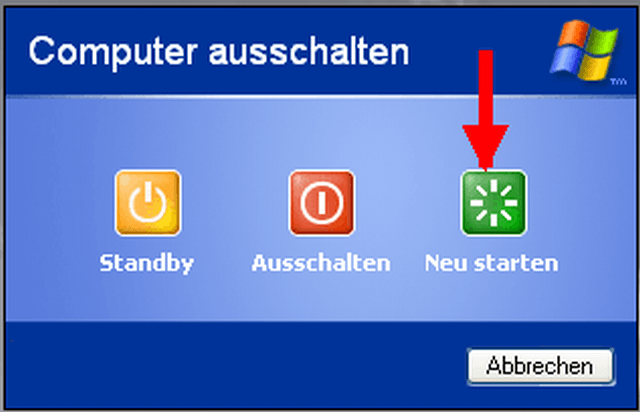
Wenn der Computer hängt, ist es nicht ungewöhnlich, dass Apps, die du nicht verwendest, im Hintergrund ausgeführt werden. Wenn mehrere Apps laufen, wird mehr Speicherkapazität benötigt und die CPU-Auslastung steigt.
Wenn einige Apps von selbst ausgeführt werden, überprüfe sie zuerst, und wenn du sie nicht benötigst, wähle sofort „Aufgabe beenden“, um sie zu schließen. Wenn du nicht sehen kannst, was gerade läuft, kannst du es im Task-Manager überprüfen.
Öffne zunächst den Task-Manager und überprüfe „Gibt es laufende Programme“ in der Spalte „Hintergrundprozesse“. Wenn du ein laufendes Programm findest, kannst du entscheiden, ob du es benötigst, und die Aufgabe beenden, wenn du es nicht benötigst.
Die Verarbeitungsgeschwindigkeit eines PCs kann sich verlangsamen, wenn sich Hitze aufbaut. Wenn dein PC zu lagnsam ist und der Hauptkörper oft sehr heiss ist, sind die Maßnahmen gegen Hitze als Erste-Hilfe-Maßnahme wirksam.
Es gibt mehrere Gründe, warum ein Computer heiß wird. Zunächst einmal wird der Staub angesammelt. Besonders wenn du deinen Computer seit vielen Jahren verwendest, sollst du ihn reinigen. Wenn sich Staub ansammelt, verschlechtert sich der Luftstrom, wodurch die Hitze nicht abgeführt werden kann. Wenn es sich um einen Desktop-Computer handelt, ist es wichtig, darauf zu achten, dass sich kein Staub im Inneren befindet, und ihn ordnungsgemäß zu reinigen.
Wisch die Außenseite von Laptops ab, um Staub zu entfernen. Dasselbe Phänomen tritt eher an heißen Tagen wie im Sommer auf. Halte an heißen Tagen die Klimaanlage moderat und lüfte nach Bedarf. Außerdem ist es als Maßnahme gegen Hitze wichtig, einen PC in einer angemessenen Umgebung zu verwenden, ohne ihn in engen Kontakt mit anderen Gegenständen zu bringen.

Wenn dein PC zu langsam ist, ist die Prüfung von Viren auch eine wirksame Erste-Hilfe-Maßnahme. Wenn dein Computer bei der Arbeit plötzlich extrem langsam wird, kann es auch eine Virusinfektion geben. Selbst wenn dein Computer mit einem Virus infiziert sind, verringert die Installation von Antivirensoftware die Wahrscheinlichkeit, dass die Dateien auf dem PC gesperrt werden. Außerdem kannst du mit der Prüffunktion den Status deines Computers überprüfen und gegebenenfalls Maßnahmen ergreifen. Beim Surfen im Internet sind die Chancen, Spyware auf einer Website zu finden, nicht gleich null. Bitte beachte, dass es ohne dein Wissen installiert werden kann.
Wenn dein Windows PC zu langsam ist, ist deine Betriebssystemversion möglicherweise veraltet. Wenn die Betriebssystemversion zu alt ist, um die von dir verwendete Software oder den verwendeten Browser zu unterstützen, kann die Verarbeitung deines Computers verlangsamt werden. Du musst das Windows-System immer auf dem neuesten Stand halten. Alles, was du tun musst, ist „Updates und Sicherheit“ auf dem Einstellungsbildschirm zu öffnen und zu prüfen, ob Updates verfügbar sind. Oder, wenn es so eingestellt ist, dass es automatisch aktualisiert wird, wird dein PC langsam, während das Update installiert wird.
Wenn du Updates während der Arbeit vermeiden möchtest, kannst du Maßnahmen ergreifen, z. B. die Aktualisierungszeit auf die Nacht verschieben. Das Aktualisieren des Betriebssystems dauert einige Zeit. Um deinen Computer auf dem neuesten Stand zu halten, führe es aus, wenn du Zeit hast, um deinen PC schneller zu machen.
Wir können unnötige Programme löschen , um die Situation zu verbessern, in der der PC zu langsam wird, und um eine Umgebung zu schaffen, in der es einfach ist, zu arbeiten .
Bei der Verwendung eines Computers wird Software, die du zu diesem Zeitpunkt für erforderlich halten, nach einer Weile nach der Installation möglicherweise nicht mehr benötigt. Die Zahl der nicht genutzten Apps nimmt zu und belastet oft die Kapazität der HDD. Wenn dein Windows 7/10/11 PC langsam wird, suche nach unnötigen Apps und deinstalliere diejenigen, die du nicht benötigt.
Wenn dein Windows PC langsam startet, sei besonders vorsichtig bei Apps, die so eingestellt sind, dass sie beim Hochfahren automatisch starten. Da es selbst während der Arbeit an einem unsichtbaren Ort laufen, bedeutet dies, dass viel Speicherkapazität des PCs verwendet wird, was eine Verschlechterung der Arbeitseffizienz verursacht.
Wenn du nicht weisst, welche Apps du hast, kannst du sie auch in der Systemsteuerung überprüfen. Öffne „Programm deinstallieren“ in der Systemsteuerung, um zu sehen, was darin enthalten ist. Nachdem du das Programm ausgewählt hast, das du deinstallieren möchtest, kannst du es entfernen, indem du auf „Programm deinstallieren“ klickst.
Ein Windows-PC ist standardmäßig mit einer “automatischen Wartungsfunktion” ausgestattet, und wenn du diese einstellst, kannst du den PC in einem bestimmten Zeitraum automatisch warten, aber wenn du die automatische Wartung während der Verwendung des PCs durchführst, wird der PC-Start sehr langsam. In einigen Fällen wurde die Bewegung des Computers plötzlich schwer. In diesem Fall denke ich, du kannst das Problem "PC zu langsam" beheben, indem du so einstellst, dass automatische Wartung nachts oder wenn du den Computer nicht verwendest starten.
Verfahren
1. Rufe “System und Sicherheit” in der “Systemsteuerung” auf. Klicke dann auf “Wartungscenter”.
2. Öffne “Wartung”.
3. Automatische Wartung ändern> Änder die Wartungszeit in nachts oder wenn du deinen Computer nicht verwenden.
Ein Programm, das gleichzeitig mit dem Computer gestartet wird, wird als Autostart-Programm bezeichnet. Beispielsweise sind Programme wie Skype und Steam anwendbar, und da diese Programme häufig allgemein verwendet werden.
Allerdings nutzt es nicht jeder. Für diejenigen, die es nicht nutzen, kann es den PC langsam machen. Wenn du es nicht benötigt, kannst du deinen PC so einstellen, dass die Software nicht automatisch startet.
Um den Autostart zu verhindern, wähle zunächst im Task-Manager die Registerkarte “Autostart”. Als nächstes wird eine Liste der Autostartprogramme angezeigt. Wähle hier dasjenige aus, das du deaktivieren möchtest, und wähle dann „Deaktivieren“, um den Vorgang abzuschließen.
Wenn du einen PC verwendest, kann die PC-Leistung selbst verringert werden, indem du den Energiesparmodus aktivierst. Wenn du nur die Basic-Apps auf dem Computer installiert hast oder PC nur für leichte Aufgaben wie einfache Texteingabe verwendedest, wird dies deine Arbeit auch dann nicht behindern, wenn du den Stromverbrauch reduzierst.
Wenn du jedoch häufig Websites mit vielen Bildern oder Videos durchsuchst, kann dein PC zu langsam laufen. Auch beim Anhängen von Bildern oder Daten mit vielen Zeichen wird PC auch extrem langsam. Wähle in diesen Fällen einen Hochleistungsplan auf Kosten des Stromverbrauchs.
Auf diese Weise kannst du die Computer-Leistung verbessern. Um deinen Plan zu ändern, klicke auf Systemsteuerung und gehe zu “System und Sicherheit” > “Energieoptionen”. Wähle einfach Zusätzliche Pläne anzeigen und dann Höchstleistung.
Visuelle Effekte sind verschiedene Effekte, die auf dem Bildschirm eines Personalcomputers verwendet werden. Eine davon ist zum Beispiel eine Bewegung, wie die grafische Veränderung entsprechend der Musik oder die Figur, die die Operation erklärt.
Der Nachteil ist jedoch, dass es leicht Speicherkapazität verbraucht . Visuelle Effekte eignen sich für Leute, die ihre eigenen Bildschirme und einzigartige Bildschirme erstellen möchten, aber wenn dein PC zu langsam ist, schlage ich vor, ihn zu deaktivieren.
So stellst du visuelle Effekte ein
Klicke auf Start>Systemsteuerung>System und Sicherheit>Erweiterte Systemeinstellungen. Wenn “Systemeigenschaften” angezeigt wird, wähle die Registerkarte “Erweitert”. Klicke in der Spalte “Leistung” auf “Einstellungen”, um “Leistungsoptionen” anzuzeigen. Stell sicher, dass die Registerkarte “Visuelle Effekte” ausgewählt ist, klicke auf “für optimale Leistung anpassen” und dann auf “OK”.
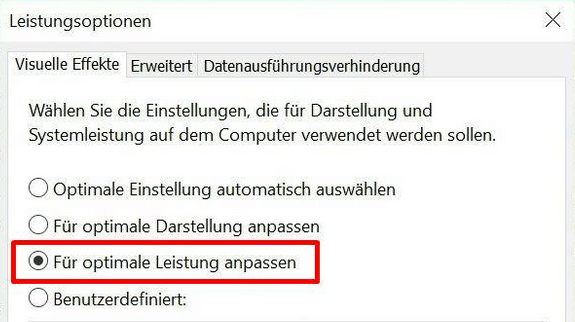
Wenn du nicht weisst, wo sich die gespeicherte Datei befindet, z. B. Word oder Excel, gibt es eine Methode namens „Suchen“. In solchen Fällen kann man mit der Suchindexfunktion Dateien leicht finden. Es ist praktisch, weil es die Arbeit auf einem langsamen PC effizienter macht, hat aber auch den Nachteil, dass der Computer langsamer wird, wenn die Suchindexfunktion aktiviert ist .
Wenn dein PC zu langsam ist, kann die Suchindexfunktion die Ursache sein. Wenn du diese nicht benötigt, deaktiviere einfach die Suchindexfunktion.
Um es zu deaktivieren, wähle Eigenschaften im Windows Explorer und deaktiviere “Zulassen, dass für Dateien auf diesem Laufwerk Inhalte zusätzlich zu Dateieigenschaften indiziert werden”. Mit nur dieser Operation kann die Situation, in der der PC zu langsam ist, verbessert werden.
Wenn dein PC zu langsam ist, kannst du es möglicherweise durch bereinigen der Festplatte lösen. Wenn eine Festplattenfragmentierung auftritt, werden freier Speicherplatz und Dateien verteilt. Mit anderen Worten, das Innere der Platte ist nicht sauber organisiert, was eine Verzögerung bei der Verarbeitung des Personalcomputers verursacht. Mit der Bereinigung können Dateien gruppiert werden und freier Speicherplatz wird nicht verteilt, was das Öffnen der benötigten Daten erleichtert.
Die Fragmentierung sollte als Dateifragmentierung bezeichnet werden, da Dateien über den Datenträger verstreut sind und nicht kontinuierlich in zusammenhängenden Clustern auf dem Datenträger gespeichert werden. Dateifragmentierung verursacht im Allgemeinen keine Probleme im System, aber eine zu starke Dateifragmentierung führt dazu, dass das System beim Lesen von Dateien hin und her sucht, wodurch die Systemleistung sinkt und in schwerwiegenden Fällen sogar die Lebensdauer der Festplatte verkürzt wird.
Die Datenträgerdefragmentierung besteht darin, die fragmentierten und chaotischen Dateien, die von der Computerfestplatte während der langfristigen Verwendung durch Systemsoftware oder professionelle Datenträgerdefragmentierungssoftware erzeugt werden, neu anzuordnen, wodurch die Gesamtleistung und Laufgeschwindigkeit des Computers verbessert werden können.
Die Datenträgerbereinigung ist eine Standardwartungsfunktion von Windows, mit der du Speicherplatz auf dem Laufwerk freigeben kannst. Hier werde ich nur das Defragmentieren der Festplatte unter Windows 10 und Windows 8 vorstellen (sehr einfach)
1. Klick in der linken unteren Ecke des Bildschirms auf Start und dann gib "defrag" ein.
2. Klick in den angezeigten Optionen auf Laufwerke defragmentieren und optimieren.
3. Klick auf Optimieren. Danach wird der Defragmentierung bald durchgeführt. Dies kann lange Zeit dauern.
Oder kannst du auch den besten Defragmentierer “Smart Defrag” runterladen und installieren, um deinen PC schnell zu defragmentieren.Dieses Tool ist kostenlos und unterstützt Windows 11, Windows 10, Windows 8.1, Windows 8, Windows 7, Windows Vista und Windows XP.
Wenn dein PC zu langsam ist, ist die Neuinstallation des Betriebssystems eine der Lösungen.
Die Neuinstallation des Betriebssystems kann für Computeranfänger eine entmutigende Aufgabe sein, aber mit der „Wiederherstellungs“-Funktion von Windows ist dies einfach zu bewerkstelligen. Die Funktion "Wiederherstellung" ist standardmäßig in Windows enthalten. Auf diese Weise werden die installierten Systemeinstellungen und Programme initialisiert. Um das Betriebssystem neu zu installieren, geh einfach in der Systemsteuerung zu „System und Sicherheit“, wähle dann „Sicherheit und Wartung“ und dann „Wiederherstellen“.
Wenn du PC wieder schneller machen möchtest, empfehlen wir die Verwendung einer App namens "Advanced SystemCare", die deinen PC schneller macht. Diese Software hat die folgenden Vorteile.
Schritt 1: Lade Advanced SystemCare herunter und installier es auf deinem Computer.
Schritt 2: Starte die Software und wähle auf dem Startbildschirm das Element oder alle Elemente aus, die du optimieren möchtest.
Schritt 3: Klick auf die Schaltfläche „PRÜFEN“. Nach einer Weile wird der Scan abgeschlossen. Wenn du auf die Schaltfläche „Beheben“ klickst, werden alle Probleme, die deinen PC zu langsam macht, mit nur einem Klick gefixt.
Dein Computer ist plötzlich zu langsam oder hängt? Egal aus welcher Ursache, wenn du das Problem lösen möchtest, kannst du die oben erwähnten Punkte checken und damit beheben. Natürlich empfehlen wir euch, den besten PC-Cleaner “Advanced SystemCare” zu verwenden, um PC schneller zu machen.